深度学习目标检测算法Yolov8训练无人机火灾检测数据集 建立基于深度学习卷积神经网络的无人机火灾检测识别
深度学习目标检测算法Yolov8训练无人机火灾检测数据集 建立基于深度学习卷积神经网络的无人机火灾检测识别
文章目录
-
-
- **1. 安装依赖**
- **2. 准备数据集**
- **3. 配置 YOLOv8**
- **4. 评估数据集**
- **5. 构建 GUI 应用程序**
- **6. 运行应用程序**
- **总结**
-
以下文字及代码仅供参考。
如何训练自己收集的数据集?
假设你有,
无人机视角下火灾检测数据集 12736张。yolo通用的txt格式。你如果
划分为训练集、验证集、测试集。
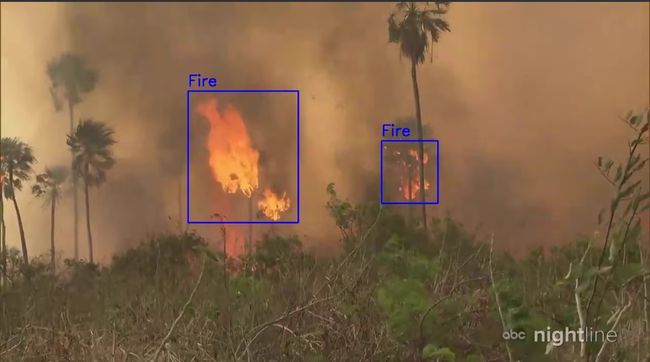
类别:Fire
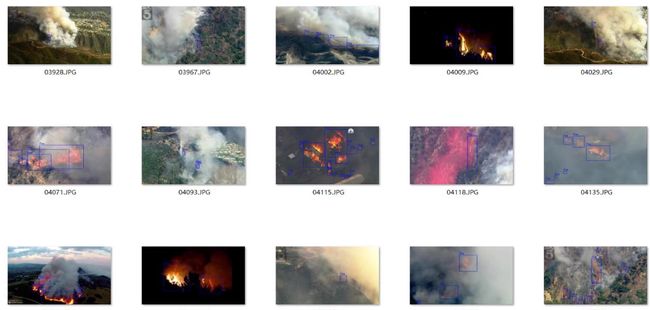
2
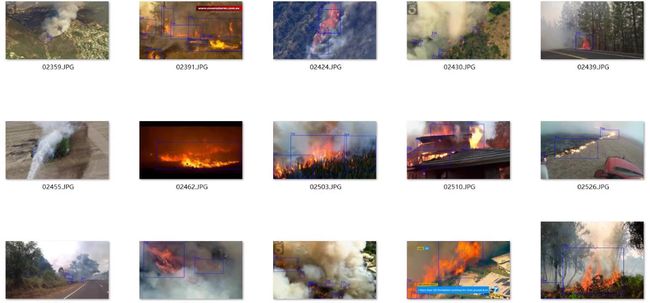
从安装依赖到构建 GUI 应用程序的详细步骤。
。
1. 安装依赖
首先需要安装必要的库,包括 PyTorch、YOLOv8(使用 Ultralytics 提供的实现)、OpenCV 和其他工具。
pip install torch torchvision opencv-python ultralytics
如果需要构建 GUI 应用程序,还需要安装 tkinter 或 PyQt 等库:
pip install PyQt5
2. 准备数据集
假设数据集已经按照 YOLO 格式标注,并分为 train/, val/, test/ 文件夹。文件结构如下:
dataset/
├── images/
│ ├── train/
│ ├── val/
│ └── test/
├── labels/
│ ├── train/
│ ├── val/
│ └── test/
确保每个图像文件在 images/ 文件夹中,对应的标注文件(.txt)在 labels/ 文件夹中。
创建一个 data.yaml 文件,用于描述数据集路径和类别信息:
# data.yaml
train: dataset/images/train
val: dataset/images/val
test: dataset/images/test
nc: 1 # 类别数量(假设火灾为单类别)
names: ['fire'] # 类别名称
3. 配置 YOLOv8
使用 Ultralytics 的 YOLOv8 实现进行训练。加载预训练模型并配置参数。
from ultralytics import YOLO
# 加载预训练模型
model = YOLO('yolov8n.pt') # 使用 YOLOv8 的 nano 模型
# 查看模型结构
model.info()
# 配置训练参数
model.train(
data='data.yaml', # 数据集配置文件
epochs=50, # 训练轮数
imgsz=640, # 输入图像大小
batch=16, # 批量大小
device='cuda' if torch.cuda.is_available() else 'cpu', # 使用 GPU 或 CPU
workers=4, # 数据加载线程数
name='fire_detection' # 训练结果保存目录
)
4. 评估数据集
训练完成后,可以使用验证集或测试集评估模型性能。
# 加载训练好的模型
model = YOLO('runs/detect/fire_detection/weights/best.pt')
# 在验证集上评估
metrics = model.val()
print(metrics)
# 在单张图片上测试
results = model('dataset/images/test/image_001.jpg')
results.show() # 显示预测结果
5. 构建 GUI 应用程序
使用 PyQt5 构建一个简单的 GUI 应用程序,用于加载图像、运行检测并显示结果。
import sys
from PyQt5.QtWidgets import QApplication, QMainWindow, QLabel, QPushButton, QVBoxLayout, QWidget, QFileDialog
from PyQt5.QtGui import QPixmap
from ultralytics import YOLO
import cv2
class FireDetectionApp(QMainWindow):
def __init__(self):
super().__init__()
self.initUI()
self.model = YOLO('runs/detect/fire_detection/weights/best.pt') # 加载训练好的模型
def initUI(self):
self.setWindowTitle("火灾检测应用")
self.setGeometry(100, 100, 800, 600)
# 创建布局
layout = QVBoxLayout()
# 图像显示区域
self.image_label = QLabel(self)
self.image_label.setText("请选择一张图片进行火灾检测")
self.image_label.setAlignment(Qt.AlignCenter)
layout.addWidget(self.image_label)
# 按钮区域
self.load_button = QPushButton("加载图像", self)
self.load_button.clicked.connect(self.load_image)
layout.addWidget(self.load_button)
self.detect_button = QPushButton("检测火灾", self)
self.detect_button.clicked.connect(self.detect_fire)
layout.addWidget(self.detect_button)
# 设置主窗口布局
container = QWidget()
container.setLayout(layout)
self.setCentralWidget(container)
def load_image(self):
options = QFileDialog.Options()
file_name, _ = QFileDialog.getOpenFileName(self, "选择图像文件", "", "Images (*.png *.jpg *.jpeg)", options=options)
if file_name:
self.image_path = file_name
pixmap = QPixmap(file_name)
self.image_label.setPixmap(pixmap.scaled(640, 480))
def detect_fire(self):
if hasattr(self, 'image_path'):
# 加载图像并进行预测
results = self.model(self.image_path)
img_with_boxes = results[0].plot() # 绘制检测框
# 将结果转换为 QImage 并显示
height, width, channel = img_with_boxes.shape
bytes_per_line = 3 * width
q_img = QImage(img_with_boxes.data, width, height, bytes_per_line, QImage.Format_RGB888).rgbSwapped()
self.image_label.setPixmap(QPixmap.fromImage(q_img))
else:
self.image_label.setText("请先加载一张图片")
if __name__ == '__main__':
app = QApplication(sys.argv)
window = FireDetectionApp()
window.show()
sys.exit(app.exec_())
6. 运行应用程序
- 确保所有依赖已安装。
- 启动 GUI 应用程序:
python fire_detection_gui.py - 在界面中加载图像并点击“检测火灾”按钮,查看检测结果。
总结
从安装依赖到构建 GUI 应用程序的完整流程。通过 YOLOv8 训练火灾检测模型,并结合 PyQt5 构建了一个简单的 GUI 工具,能够加载图像并实时显示检测结果。
结构参考。
仅供参考